Si vous êtes intéressé par les « closed caption » et les sous-titres, vous savez probablement quelle est la différence entre les deux : le premier suppose que le spectateur ne peut pas entendre l’audio tandis que le second suppose qu’il peut l’entendre mais ne le comprend pas.Cela affecte ce qui doit être inclus dans le texte: description des sons d’explosions, paroles des chansons, identification du locuteur, etc.Compte tenu de cela, lequel est le meilleur pour l’accessibilité numérique: STSM (sous-titres pour sourds et malentendants), « closed caption » ou les sous-titres ?
Différences technologiques
Les types de supports tels que les BluRay et les DVD ne prennent pas en charge le même format de sous-titrage que vous trouverez sur la plupart des émissions de télévision et des émissions. En effet, les « closed caption » ne sont pas compatibles avec HDMI (High Definition Media Interface) mais les STSM (sous-titres pour sourds et malentendants) le sont.
Il existe également une différence dans la manière dont les STMS et les sous-titres sont encodés dans un fichier vidéo, le premier est gravé sous forme d’images, de points ou de pixels, et le second sous forme de commandes, de codes ou de texte.
Apparence
La plupart des STMS (sous-titres pour sourds et malentendants) ne permettent pas le positionnement, vous les trouverez donc centrés dans le tiers inférieur de l’écran. Cependant, ils permettent la personnalisation des styles, des couleurs et des tailles de police, ce que vous ne verrez pas avec les « closed caption » (généralement affichés en blanc sur un fond sombre).
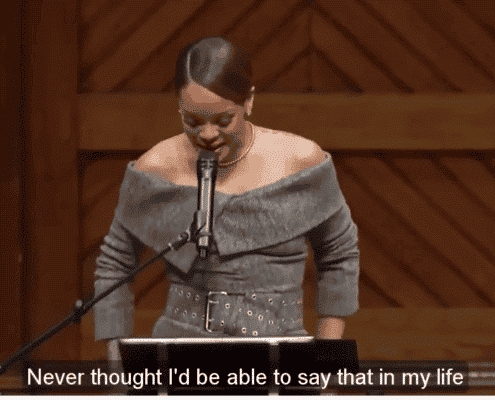
Exemple de « closed caption »

Exemple d’informations non verbales dans les STSM (source)
Lequel devriez-vous utiliser pour l’accessibilité numérique ? « Closed caption » ou STSM ?
Selon les normes sur le contenu Web – WCAG 2.1, chaque vidéo mise en ligne doit offrir des sous-titres ou une version texte. Les exigences spécifient, entre autres, l’inclusion de sons importants en plus du dialogue. Cela signifie que les sous-titres codés (closed captions) et les STSM (sous-titres pour sourds et malentendants) pourraient tous deux être utilisés pour respecter les normes d’accessibilité, mais ce n’est pas le cas des sous-titres ordinaires.
En savoir plus sur : L’ accessibilité numérique et les normes WCAG 2.1
Avez-vous besoin de créer des STSM (sous-titres pour sourds et malentendants) ou des « closed caption » ?
Création de sous-titres pour l’accessibilité numérique
La reconnaissance vocale automatique est un allié puissant de l’accessibilité numérique car elle rend le processus de création de transcriptions et de sous-titres plus rapide et plus abordable.
La technologie a énormément progressé dans ce domaine, mais les résultats seront précis à hauteur de 80% si vous utilisez un outil automatique comme Amberscript et que la qualité de l’audio est bonne. Cela signifie que vous devez effectuer des ajustements dans les fichiers finaux pour les utiliser à des fins d’accessibilité numérique, en vous assurant que les horodatages correspondent au fichier vidéo et en corrigeant les fautes d’orthographe mineures dans l’éditeur en ligne.
En utilisant un outil automatique, vous économiserez des heures et des heures de travail par rapport à la création de sous-titres ou de transcriptions à partir de rien.
Si vous avez un volume important d’audio et de vidéo ou si vous avez simplement besoin d’externaliser les modifications finales, vous pouvez demander un service où les sous-titres sont entièrement édités et perfectionnés par des experts linguistiques, comme le service de sous-titrage manuel fourni par Amberscript.
Résumé
- Les sous-titres codés supposent que les téléspectateurs peuvent pas entendre l’audio tandis que les sous-titres supposent qu’ils peuvent l’entendre mais ne pas le comprendre – ce terme est donc davantage associé aux traductions.
- Les STSM ont été créés par l’industrie du DVD pour inclure la description des sons qui donnent de la consistence au dialogue.
- Les STSM diffèrent des « closed captions » par leur apparence, leur positionnement mais aussi par la technologie qu’ils prennent en charge – les sous-titres codés (« closed caption ») ne sont pas compatibles avec HDMI
- Pour favoriser l’accessibilité numérique, vous pouvez aussi utiliser les STSM ou des « closed caption » mais pas des sous-titres normaux car il doit être possible de comprendre le contexte sans entendre le son. Vous pouvez trouver les directives complètes en cliquant ici.
- Si vous avez besoin de créer des sous-titres ou des STSM (sous-titres pour sourds et malentendants) pour vos vidéos, Amberscript peut vous aider !
Si cela vous intéresse, vous pouvez regarder ce webinaire sur l’accessibilité numérique